360安全卫士防火墙设置详解
要开始设置360安全卫士的木马防火墙,首先需要了解其核心功能已整合到软件的安全防护中心模块中。这一更新使得操作更加直观和高效,用户无需深入复杂菜单即可快速访问。木马防火墙通过实时监控系统活动,能够识别并阻断可疑行为,例如未经授权的热键操作或消息注入攻击。这不仅能防止数据泄露,还能避免系统资源被恶意占用。设置过程简单明了,只需几个步骤就能完成,让您根据个人需求调整防护级别。
1、木马防火墙功能模块在最新版本中进行了优化升级,用户界面更加友好。启动360安全卫士后,在软件主界面上找到并单击右侧的“安全防护中心”选项。这一入口是防火墙设置的核心起点,设计为醒目位置,便于用户快速定位。进入后,您将看到各类防护功能的汇总视图,其中木马防火墙作为重要组成部分,直接关联到系统深层的安全机制。通过定期更新,该功能能应对新兴木马变种,确保防护时效性。
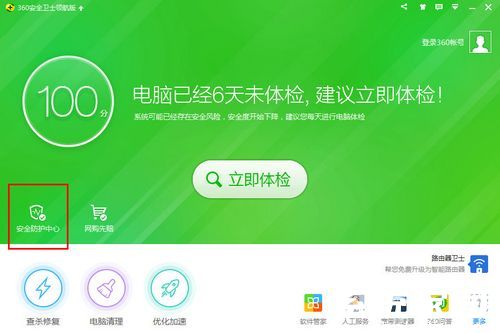
2、在安全防护中心页面,木马防火墙已完全整合到统一界面中,无需额外跳转。单击展开“各类防护”选项卡,即可清晰查看所有可用设置项。这里,木马防火墙被细分为多个子防护,如热键防护和消息防护等,每个都针对特定攻击类型。用户可以根据自身风险偏好,选择启用或禁用特定模块。例如,如果您经常使用热键操作,保持热键防护开启能有效阻止木马篡改。这一整合设计简化了操作流程,减少了用户的学习曲线。
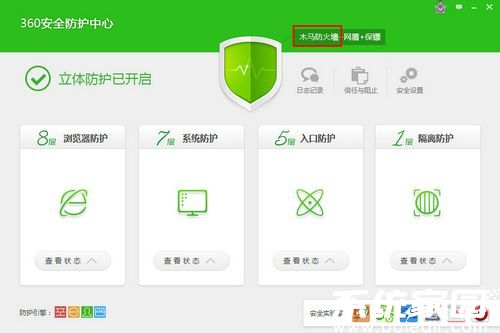
3、要调整具体防护设置,将鼠标光标悬浮于已开启的防护选项上,系统会自动显示“关闭”按钮。单击“关闭”即可暂时停用该防护,适用于临时测试或特定场景需求。反之,如果防护处于关闭状态,悬浮会提示“开启”,单击后立即激活。完成设置后,返回主界面,所有更改会自动保存并生效。建议用户定期检查这些防护状态,确保它们处于开启模式以最大化安全效益。同时,360安全卫士会提供实时反馈,如拦截通知,帮助您了解防护效果。
除了基本设置,360安全卫士的木马防火墙还支持高级自定义选项。在安全防护中心,您可以访问“设置详情”部分,调整敏感度级别或添加信任程序列表。例如,提高敏感度能更严格地监控系统消息,但可能增加误报风险;而添加信任程序则允许特定应用绕过防护,适用于工作软件。这些自定义功能让防火墙更具灵活性,适配不同用户习惯。建议初学者保持默认设置,待熟悉后再逐步探索高级选项。
正确设置木马防火墙后,能显著提升设备整体安全性。它作为360安全卫士的核心防御层,与其他模块如病毒扫描和漏洞修复协同工作,形成全面防护网。用户应养成定期维护习惯,例如每月检查一次防火墙状态,并结合软件更新确保防护能力与时俱进。通过这些实践,您可以有效减少木马感染风险,保护个人隐私和系统稳定。总之,掌握360安全卫士防火墙的设置不仅简单高效,更是保障数字安全的关键一步。

